Netflix是可以提供电视节目和电影流媒体服务的最受欢迎的媒体服务提供商之一。如果你选择了付费计划,你可以在多种设备上观看电视节目和电影。然而,Netflix只提供有限的下载时间。超过这个时间,就没有办法下载视频并永远保存。
这就是你需要Netflix录制应用程序的地方。你可以使用这些应用程序在Windows和Mac上离线保存视频,然后随时播放。一些应用程序还可以在智能手机上播放视频。
前8个Netflix记录器和Netflix下载程序:
- 1.EaseUS RecExperts(Windows / Mac)
- 2.EzVid(窗口)
- 3.奥林匹克广播服务公司工作室(Windows / Mac)
- 4.冰淇淋的应用(窗口)
- 5.ShareX(窗口)
- 6.PlayOn云(安卓)
- 7.iPhone内置的录音机(iPhone)
- 8.Android屏幕录像机(安卓)
相关文章:最好的5亚马逊Prime视频开膛手&记录器
1.EaseUS RecExperts
如果你正在寻找一个一体机和用户友好Windows屏幕录像机, EaseUS RecExperts for Windows是一个不错的选择。这个Netflix记录软件可以让你记录视频在你的设备上播放。如果你想把电影保存在Netflix上,想什么时候看就什么时候看,这个录制工具是必不可少的。
您可以使用该记录器在特定区域或全屏上记录内容。如果你想重复录制Netflix的视频,你可以这么做时间表记录有了内置的任务调度程序,记录仪就会准时为你完成任务。
它还附带一个基本的视频剪辑工具,它允许你删除任何不必要的,并导出一个缩略版本。更重要的是,它支持多种格式,你可以选择适合你的设备的输出格式。
主要特点:
- 记录全屏和记录部分Windows 10屏幕
- 捕捉视频、音频或网络摄像头
- 配置帧速率、比特率和分辨率
- 自动分割记录
如果你想知道的话如何录制Netflix,您可以下载和安装该记录仪,然后按照本部分的指导。
如何录制Netflix 1080P:
- 注意:
- 请记住,录制视频的教程仅供个人使用。我们不鼓励为任何商业目的捕捉流媒体视频。
步骤1。在您的计算机上启动EaseUS RecExperts。第一个选项,“全屏”,可以帮助你捕捉屏幕上的一切。如果您在全屏模式播放流媒体视频,这是适合您的。

步骤2。如果在窗口中播放流媒体视频,最好选择“地区”选项只记录特定的区域.

步骤3。确保您处于“区域”模式。然后,点击右下角的按钮选择合适的声音源而且调整音量.之后,点击“REC”按钮开始录音。
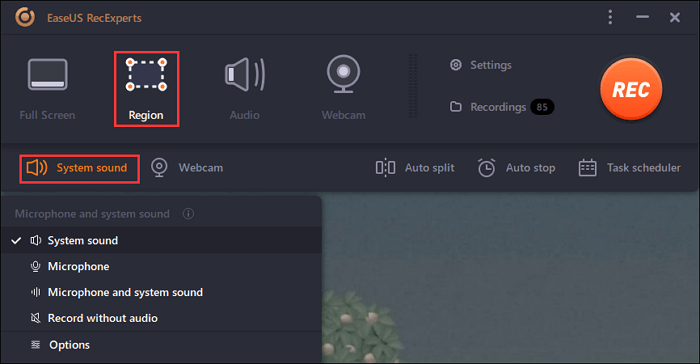
步骤4。当你录制视频时,屏幕上会有一个浮动的工具栏。上面的两个按钮可以帮你暂停或停止录音。

第5步。如果点击红色的停止按钮,录像将结束,拍摄的视频将结束保存在您的电脑上.当内置媒体播放器弹出时,您可以查看录音并使用工具修剪它,提取音频从它,或增加开头和结尾部分.

2.EzVid
如果你需要一个视频编辑器和Netflix的屏幕记录器,EzVid是你需要选择的软件。它有不同的录音模式,这使得Netflix的录音超级流畅。
你可以使用这个软件来修剪视频的整体大小。你还可以利用其他功能,如网络摄像头录制、语音合成、屏幕绘制、速度控制等。

优点:
- 非常容易使用
- 重叠的时间线允许您合并多个Netflix录音
- 您可以添加水印,用于品牌推广
- 创建一个SRT文件,可以作为字幕添加到视频中
缺点:
- 无法录制全屏视频
- 没有全高清录制
- 视频渲染很慢
兼容性:窗户
下载:www.ezvid.com/download
3.奥林匹克广播服务公司工作室
奥林匹克广播服务公司工作室是一个强大的视频编辑器,专为专业用户,特别是那些谁喜欢流游戏。
不仅如此,它还适合你用这个软件录制Netflix的视频。它提供了大量的功能,允许您创建场景集合和添加多个记录源。该软件可以记录系统音频,结果是Netflix视频的明显记录。

优点:
- 一个功能强大的Netflix视频录制软件
- 使用工作室模式混音Netflix视频
- 如果一个源不能工作,您可以在多个源之间切换
- 一个强大的音频混音器,可以从音频中去除噪音
缺点:
- 使用该软件需要配置高端PC
- 有时候视频不会被保存到电脑里
- 支持插件,但安装困难
兼容性:Windows和Mac
4.冰淇淋的应用
这是一款免费的Netflix屏幕记录器,提供多种功能,如视频捕捉、游戏捕捉、音频记录和截图。录制Netflix很简单。你所需要做的就是按下一个按钮来捕捉视频,然后在浏览器上选择Netflix的视频。
录制完成后,您可以继续进行编辑,其中包括修剪、改变速度和转换视频的选项。

优点:
- 一款优秀的Netflix视频录制软件
- 支持注释以添加文本、箭头等
- 立即分享到社交媒体网站
- 将视频转换为GIF
- 导出文件的多种设备,如iPad, iPhone,和更多
缺点:
- 内置的视频编辑器仅限于修剪
- 在游戏录制过程中,不能更改帧速率设置
兼容性:窗户
下载:icecreamapps.com/Screen-Recorder/
5.ShareX
它是功能最丰富的开源Netflix屏幕记录器之一,可以快速开始记录Netflix在一个点击。一旦你开始流媒体,使用菜单选择屏幕记录,然后选择区域。确保Netflix保持全屏以获得最佳效果。
也就是说,该软件是轻量级的,并提供了一个工作流方法,允许您设置记录,如果您每天做同样的事情。只需使用热键并快速开始。

优点:
- Netflix的一个功能强大的屏幕记录器
- 提供视频和图像编辑工具,以提高输出
- 添加图像、效果和水印
- 您可以将视频上传到多个地方,如YouTube、FTP等
缺点:
- 太多的选择会让任何人感到困惑
- 对于初学者来说,学习曲线太高了
- 没有内置的编辑器
兼容性:窗户
下载:getsharex.com/
6.PlayOn云
虽然Netflix在其Android和iPhone应用程序上提供离线下载,但视频只会保存在应用程序中。你无法用你最喜欢的应用程序播放它。
这就是PlayOn云Netflix记录器应用发挥作用的地方。这款应用程序专门录制来自Netflix、Hulu、亚马逊等网站的流媒体视频。使用这个应用程序最好的部分是,你永远不必担心你的下载过期,这是发生在Netflix应用程序。
一旦你录制了Netflix的视频,你就可以随时观看,然后在大电视上播放。

优点:
- 一个强大的Netflix视频下载程序,永不过期
- 选项流在Chromecast, XBOX和其他DLNA支持的设备
- 队列的多个下载
- 为孩子选择安全的节目
缺点:
- 录音限制在720P
- 用户经常抱怨流媒体服务的登录问题
- 流媒体时连接不佳
兼容性:安卓
下载:www.playon.tv的云
7.iPhone内置的录音机
如果你用的是iPhone,你很幸运有内置的Netflix录制软件。这个功能允许你在屏幕上录制任何东西,包括音频。你可以从iOS控制中心快速激活录像机,它会以精确的手机分辨率记录视频。
因为没有办法设置区域,它会记录你手机上的一切,所以一定要把手机设置为免打扰,以保存通知和电话。
确保一开始就打开Netflix的剧集,开始录音,然后开始播放音频。你可以稍后编辑视频,然后将其导入iPhone。

优点:
- 用手机记录下你看到的一切
- 不需要外部应用程序和软件
- 视频可以通过iTunes导出到电脑上
缺点:
- 录音仅限于手机的分辨率
- 它可能会因为电量不足或来电或屏幕超时而中断
- 存储的视频数量取决于iPhone的存储容量
兼容性:iOS
8.Android屏幕录像机
大多数安卓智能手机都有内置的屏幕记录器。如果你不知道如何在没有PlayOn云应用程序的情况下在Android上录制Netflix,这个记录器可以帮助很多。它的工作原理与iPhone类似,录音分辨率与iPhone相同。
要录制Netflix的视频,你需要在浏览器上开始流媒体,然后在操作中心点击录制屏幕按钮,它就会立即开始录制。确保关掉所有的通知,远离所有的干扰。

优点:
- 即时录音,无需安装任何软件
- 您可以上传录音到云存储
- 使用视频编辑器删除不需要的部分视频
- 导出到Windows或macOS,进一步压缩视频,使其更小
缺点:
- 全高清分辨率录制不可用
- 视频的大小受存储空间的限制
兼容性:安卓
结论
这是一些神奇而强大的Netflix记录器,可以让你在电脑、macOS、iPhone和安卓智能手机上录制Netflix的电影和剧集。
EaseUS RecExperts是一款很有前途的软件,在使用Windows PC时提供屏幕、网络摄像头和音频录制。您可以随时设置一个预定的录音,这使得在给定的时间录制很容易。总之,这些工具必须足够让你记录任何你想要的地方。
这个页面有用吗?


